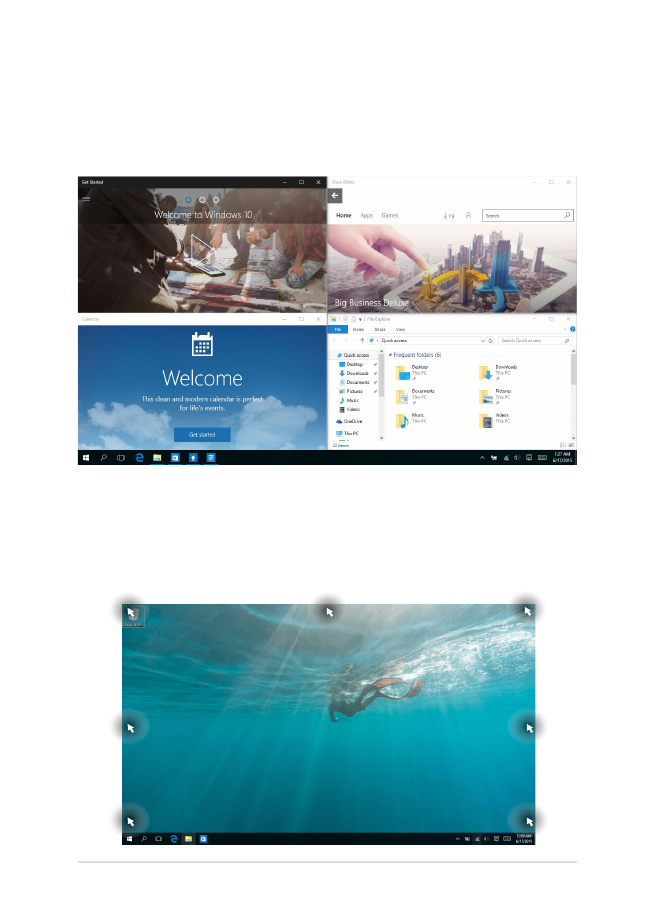
Snap-punkter
Du kan dra og slippe apper til disse punktene for å smekke dem på
plass.
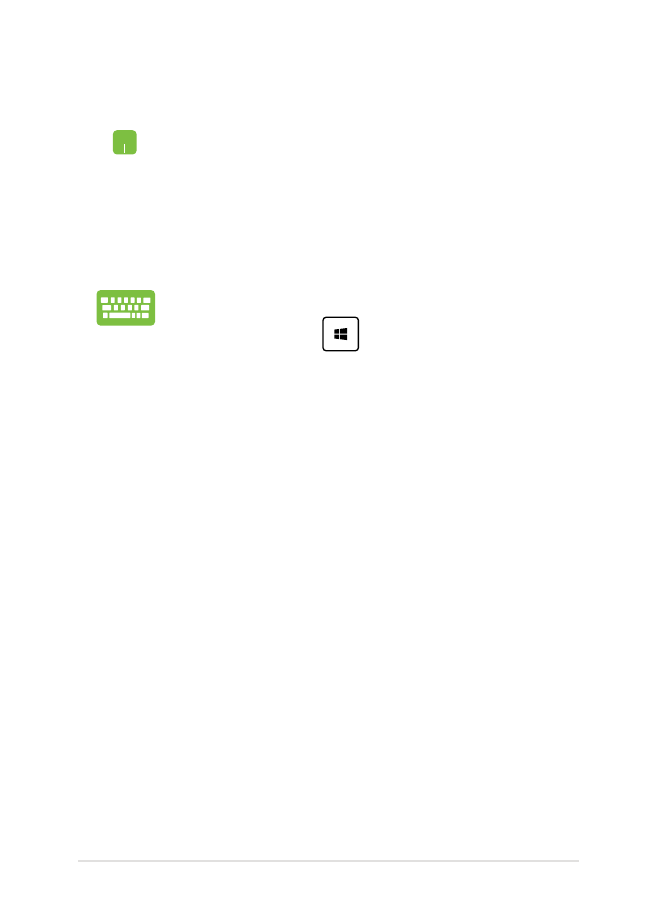
Elektronisk håndbok for bærbare PC
51
Bruke Snap
1.
Start appen du vil feste.
2.
Dra tittellinjen til appen, og slippe den til kanten
av skjermen for å feste den.
3.
Start en ny app, og gjenta trinnene over for å feste
en til app.
1.
Start appen du vil feste.
2.
Trykk og hold
-knappen, og bruk piltastene
for å feste appen.
3.
Start en ny app, og gjenta trinnene over for å feste
en til app.
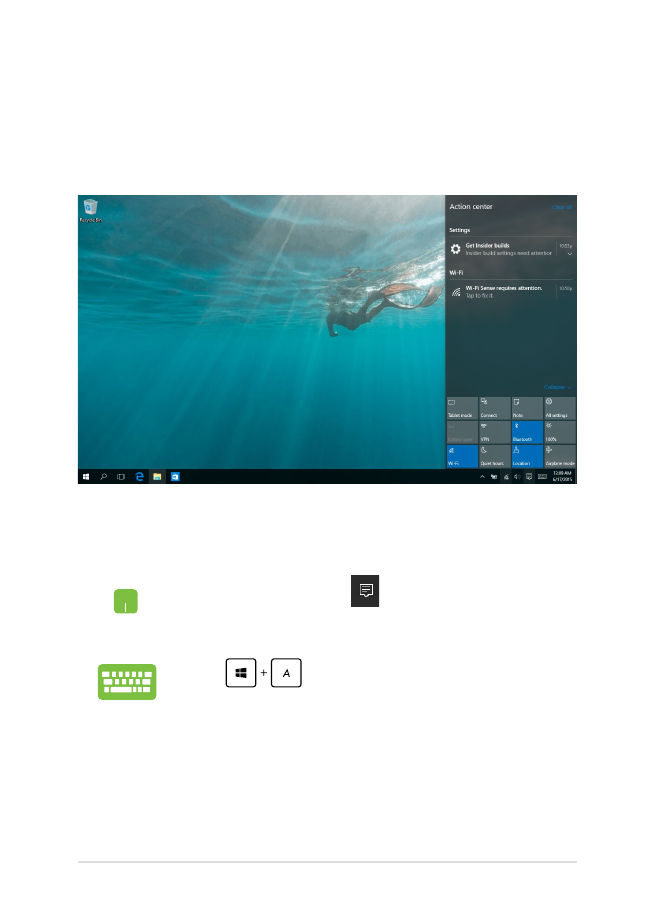
52
Elektronisk håndbok for bærbare PC